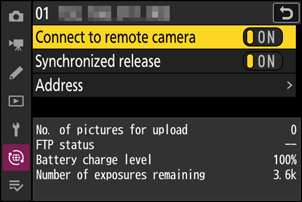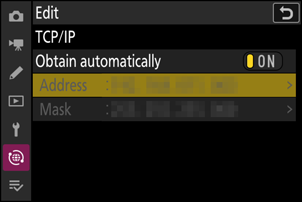Google Translate
ESTE SERVIÇO PODE CONTER TRADUÇÕES FORNECIDAS PELA GOOGLE. A GOOGLE RENUNCIA A TODAS AS GARANTIAS RELACIONADAS COM TRADUÇÕES, EXPRESSAS OU IMPLÍCITAS, INCLUINDO QUAISQUER GARANTIAS DE PRECISÃO, FIABILIDADE E QUAISQUER GARANTIAS IMPLÍCITAS DE COMERCIALIZAÇÃO, ADEQUAÇÃO A UM FIM ESPECÍFICO E NÃO INFRAÇÃO.
Os guias de referência da Nikon Corporation (abaixo, "Nikon") foram traduzidos para sua conveniência usando o software de tradução fornecido pelo Google Translate. Foram feitos esforços razoáveis para fornecer uma tradução precisa, no entanto, nenhuma tradução automatizada é perfeita nem se destina a substituir tradutores humanos. As traduções são fornecidas como um serviço aos utilizadores dos guias de referência da Nikon e são fornecidas "tal como estão". Não é fornecido qualquer tipo de garantia, expressa ou implícita, quanto à precisão, fiabilidade ou exatidão de quaisquer traduções feitas do inglês para qualquer outro idioma. Alguns conteúdos (como imagens, vídeos, Flash, etc.) podem não ser convertidos com precisão devido às limitações do software de tradução.
O texto oficial é a versão em inglês dos guias de referência. Quaisquer discrepâncias ou diferenças criadas na conversão não são vinculativas e não têm efeito legal para fins de conformidade ou execução. Se surgirem questões relacionadas com a precisão das informações contidas nos guias de referência traduzidos, consulte a versão em inglês dos guias, que é a versão oficial.
Liberação sincronizada
Configurando e usando a liberação sincronizada
Siga as etapas abaixo para criar perfis de host para liberação sincronizada. Cada câmera salva as fotos que tira em seu próprio cartão de memória. Repita o processo para criar perfis idênticos para cada câmera.
-
Selecione [ Conectar a outras câmeras ] no menu de rede, realce [ Configurações de rede ] e pressione 2 .
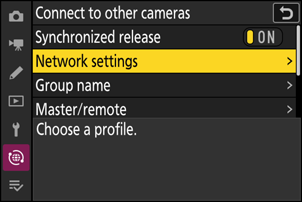
-
Destaque [ Criar perfil ] e pressione J
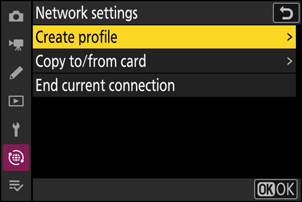
-
Nomeie o novo perfil.
- Para prosseguir para a próxima etapa sem alterar o nome padrão, pressione X .
- Qualquer nome que você escolher aparecerá no menu de rede [ Conectar a outras câmeras ]> lista [ Configurações de rede ].
- Para renomear o perfil, pressione J . Para obter informações sobre entrada de texto, consulte “Entrada de texto” ( 0 Entrada de texto ). Pressione X para prosseguir depois de inserir um nome.
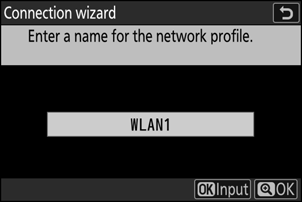
-
Destaque [ Pesquisar rede Wi-Fi ] e pressione J .
A câmera procurará redes atualmente ativas nas proximidades e as listará por nome (SSID).
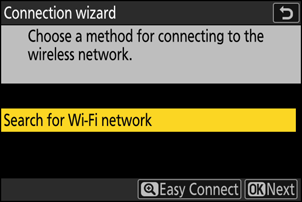
-
Para conectar sem inserir um SSID ou chave de criptografia, pressione X na Etapa 4. Em seguida, pressione J e escolha uma das opções abaixo.
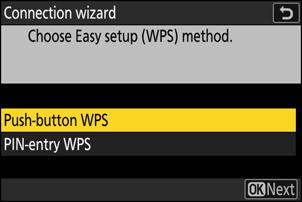
Opção Descrição [ Botão WPS ] Para roteadores que suportam WPS de botão. Pressione o botão WPS no roteador e, em seguida, pressione o botão J da câmera para conectar. [ WPS de entrada de PIN ] A câmera exibirá um PIN. Usando um computador, insira o PIN no roteador. Para obter mais informações, consulte a documentação fornecida com o roteador. - Depois de conectar, prossiga para a Etapa 7.
-
-
Escolha uma rede.
- Realce um SSID de rede e pressione J .
- A banda na qual cada SSID opera é indicada por um ícone.
- As redes criptografadas são indicadas por um ícone h . Se a rede selecionada estiver criptografada ( h ), você será solicitado a inserir a chave de criptografia. Se a rede não estiver criptografada, vá para a Etapa 7.
- Se a rede desejada não for exibida, pressione X para pesquisar novamente.
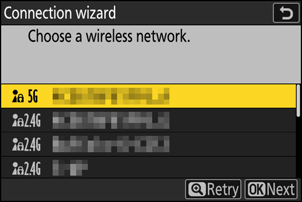
SSIDs ocultos
As redes com SSIDs ocultos são indicadas por entradas em branco na lista de redes.
- Para se conectar a uma rede com um SSID oculto, destaque uma entrada em branco e pressione J . Em seguida, pressione J ; a câmera solicitará que você forneça um SSID.
- Digite o nome da rede e pressione X . Pressione X novamente; a câmera agora solicitará que você insira a chave de criptografia.
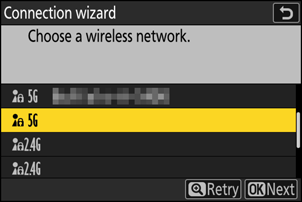
-
Digite a chave de criptografia.
- Pressione J e insira a chave de criptografia para o roteador sem fio.
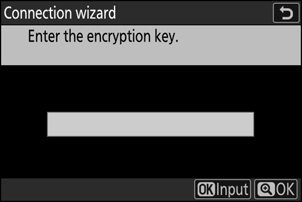
- Para obter mais informações, consulte a documentação do roteador sem fio.
- Pressione X quando a entrada estiver completa.
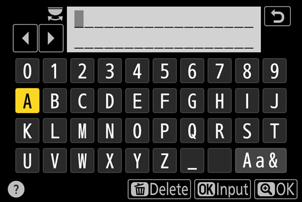
- Pressione X novamente para iniciar a conexão. Uma mensagem será exibida por alguns segundos quando a conexão for estabelecida.
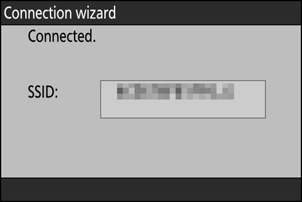
-
Obtenha ou selecione um endereço IP.
Destaque uma das seguintes opções e pressione J .
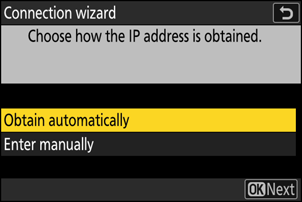
Opção Descrição [ Obter automaticamente ] Selecione esta opção se a rede estiver configurada para fornecer o endereço IP automaticamente. Uma mensagem de “configuração concluída” será exibida assim que um endereço IP for atribuído.
- É recomendável anotar o endereço IP da câmera remota, pois você precisará dele nas etapas subsequentes.
[ Entre manualmente ] Insira o endereço IP e a máscara de sub-rede manualmente.
- Pressione J ; você será solicitado a inserir o endereço IP.
- Gire o disco de comando principal para realçar os segmentos.
- Pressione 4 ou 2 para alterar o segmento realçado e pressione J para salvar as alterações.
- Em seguida, pressione X ; uma mensagem de “configuração concluída” será exibida. Pressione X novamente para exibir a máscara de sub-rede.
- Pressione 1 ou 3 para editar a máscara de sub-rede e pressione J ; uma mensagem de “configuração concluída” será exibida.
-
Pressione J para prosseguir quando a mensagem “configuração concluída” for exibida.
O nome do perfil é exibido quando uma conexão é estabelecida.
-
Destaque [ Nome do grupo ], pressione 2 e insira um nome de grupo.
Digite um nome de grupo para as câmeras sincronizadas. Os nomes dos grupos podem ter até oito caracteres.
- Todas as câmeras master e remotas na rede devem estar no mesmo grupo.
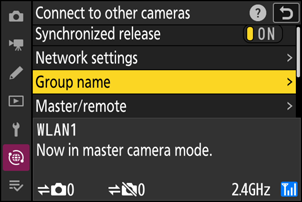
-
Realce [ Master/remote ] e pressione 2 .
Escolha uma função para cada câmera entre “mestre” e “remoto”.
- [ Câmera mestre ]: Pressionar o botão de liberação do obturador na câmera mestre libera os obturadores nas câmeras remotas. Cada grupo pode ter apenas um mestre. Se o grupo tiver várias câmeras principais, apenas a primeira a se conectar à rede realmente servirá nessa capacidade.
- [ Câmera remota ]: Os obturadores das câmeras remotas são sincronizados com o obturador da câmera mestre.
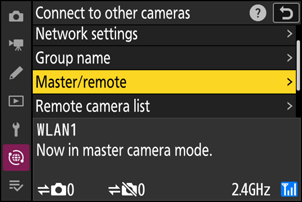
-
Repita as etapas 1 a 10 para as câmeras restantes.
Ao configurar câmeras remotas, certifique-se de selecionar [ Câmera remota ] na Etapa 10.
-
Na câmera principal, realce [ Lista de câmeras remotas ] e pressione 2 .
As câmeras atribuídas à função de câmera remota na Etapa 10 são adicionadas à lista de câmeras remotas da câmera principal. A câmera principal pode armazenar informações de até 10 câmeras remotas nos slots [ 01 ] a [ 10 ].
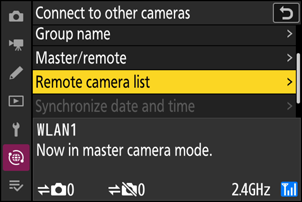
-
Destaque o slot desejado e pressione 2 .
As opções da câmera remota serão exibidas.
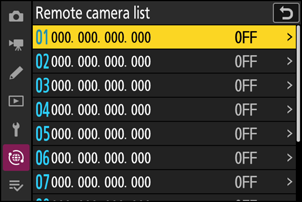
-
Realce [ Endereço ] e pressione 2 .
Você será solicitado a inserir um endereço IP.
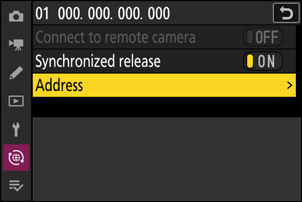
-
Digite o endereço IP da câmera remota.
Digite o endereço IP da câmera remota que você anotou na Etapa 7.
- Gire o disco de comando principal para realçar os segmentos.
- Pressione 4 ou 2 para alterar o segmento realçado e pressione J para salvar as alterações.
- Pressione X para adicionar a câmera remota à lista de câmeras remotas da câmera mestre e estabelecer uma conexão.
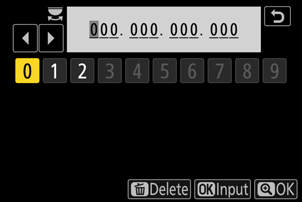
-
Adicione as câmeras remotas restantes.
- Ao se conectar a redes sem fio, as câmeras exibirão a banda usada pelo SSID selecionado.
-
A câmera mestre mostra o número de câmeras no grupo atualmente conectadas ou não conectadas.
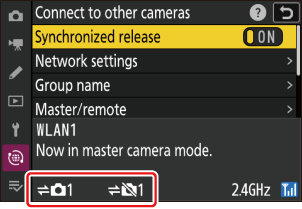
-
A exibição de disparo para a câmera principal mostra um ícone k junto com o número de câmeras remotas conectadas.
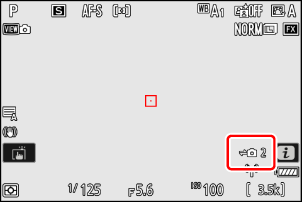
-
Tirar fotos.
Pressionar o botão de liberação do obturador na câmera mestre libera os obturadores nas câmeras remotas.

Suspensão da Liberação Sincronizada
Para desativar temporariamente a liberação sincronizada sem encerrar a conexão da câmera com a rede, selecione [ OFF ] para [ Conectar a outras câmeras ] > [ Liberação sincronizada ] no menu de rede.
Visualizando o Status da Câmera Remota
Para visualizar o status da câmera remota, realce [ Lista de câmeras remotas ] na câmera mestre e pressione 2 .
- As câmeras remotas são identificadas pelo endereço IP.
-
O status da câmera remota é exibido da seguinte forma:
- [ Conectado ]: Conexão normal.
- [ Ocupado ]: A câmera está sendo controlada por outra câmera principal.
-
[ Erro ]: Foi detectado um dos seguintes erros:
- O temporizador de espera da câmera remota expirou.
- A câmera remota está desligada.
- A câmera remota não está no mesmo grupo da câmera principal.
- O endereço IP está incorreto.
-
[ DESLIGADO ]: Ou
- nenhuma câmera remota foi atribuída ao slot ou
- [ OFF ] está selecionado para [ Connect to remote camera ] na câmera em questão.
- Destacar uma câmera remota com o rótulo [ Conectado ] e pressionar 2 exibe o número de fotos aguardando upload da câmera via FTP, o status da conexão FTP, o nível da bateria e o número de exposições restantes.
- As entradas das câmeras remotas usadas anteriormente para liberação sincronizada mostrarão a hora do disparo mais recente.
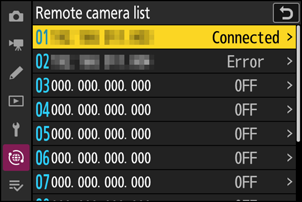
-
Para editar as configurações da câmera remota da câmera principal, realce a câmera na lista de câmeras remotas e pressione 2 .
- Para suspender temporariamente a conexão com a câmera selecionada, selecione [ OFF ] para [ Connect to remote camera ].
- Para suspender temporariamente a liberação sincronizada na câmera selecionada, selecione [ OFF ] para [ Liberação sincronizada ].
- Se desejar, você pode editar o endereço IP da câmera realçando [ Endereço ] e pressionando 2 . Para reconectar, selecione [ ON ] para [ Connect to remote camera ]. Nenhuma conexão será estabelecida se nenhuma câmera remota existir no endereço especificado.